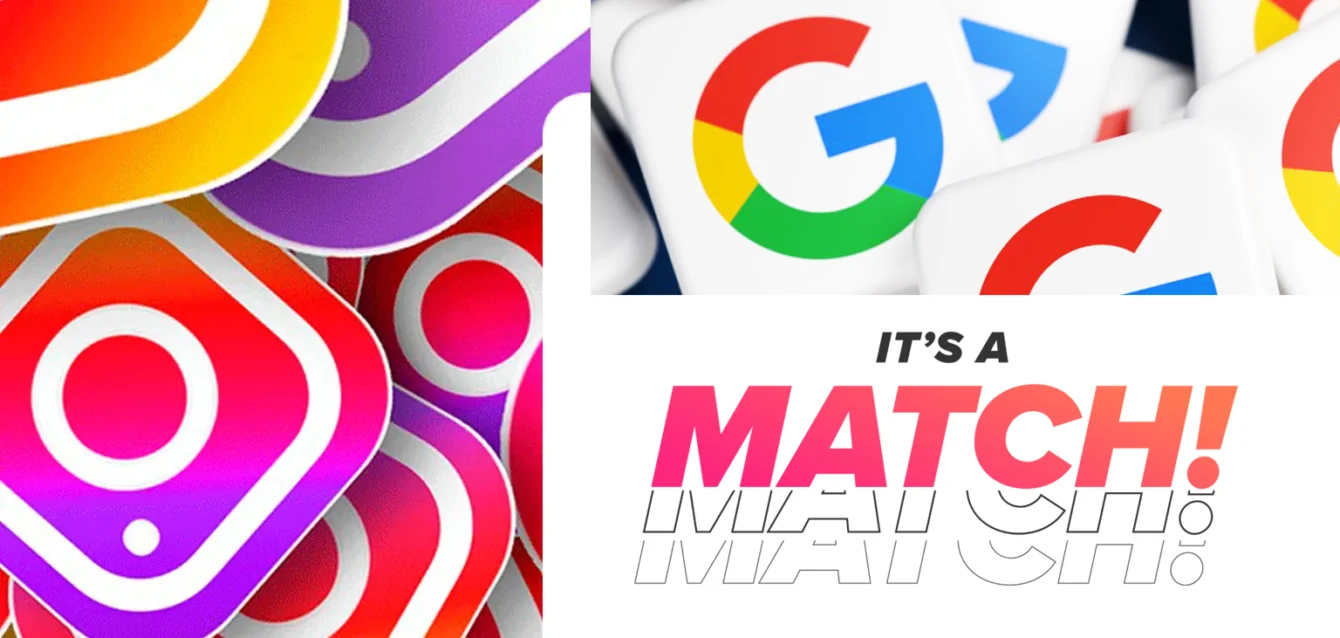¿Alguna vez te has preguntado cómo cambiar la imagen de perfil en Classroom de Google? ¡No te preocupes! En este artículo te explicaremos paso a paso cómo hacerlo, tanto si estás utilizando un ordenador como si prefieres hacerlo desde tu móvil, celular o tablet.
¿Qué cuentas pueden cambiar la foto de perfil?
Antes de sumergirnos en el proceso de cambio de imagen en Classroom, es importante aclarar qué cuentas tienen la capacidad de realizar esta modificación. En general, los estudiantes y los profesores tienen la opción de cambiar su foto de perfil en la plataforma siempre que usen una cuenta de Google gratuita.
Pero si tu correo pertenece a una cuenta institucional tendrás que cambiar la imagen de perfil consultando al administración del centro educativo.
Cómo cambiar la Foto desde un Ordenador
Si estás utilizando un ordenador para acceder a Classroom, sigue estos sencillos pasos para cambiar tu imagen de perfil:
- Inicia sesión en tu cuenta de Google y dirígete a Classroom.
- Haz clic en tu foto de perfil actual, ubicada en la esquina superior derecha de la pantalla.
- Selecciona «Administrar tu cuenta de Google» en el menú desplegable.
- Serás redirigido a la página de Configuración de tu cuenta de Google. Aquí, busca la sección «Perfil» en el menú de la izquierda y haz clic en ella.
- Haz clic en «Cambiar foto» y selecciona una imagen de tu computadora.
- Ajusta la imagen según tus preferencias y luego haz clic en «Establecer como foto de perfil».

Cómo cambiar la Foto desde un Móvil, Celular o Tablet
Si prefieres cambiar tu imagen de perfil en Classroom desde tu dispositivo móvil, sigue estos pasos:
- Abre la aplicación de Classroom en tu móvil, celular o tablet.
- Toca el ícono de menú en la esquina superior izquierda de la pantalla para acceder al panel lateral.
- Desplázate hacia abajo y selecciona «Configuración».
- Dentro de la sección «Perfil», toca tu foto de perfil actual.
- Elige «Cambiar foto» y selecciona una imagen de tu galería o toma una foto en el momento.
- Ajusta la imagen según tus preferencias y confirma el cambio.
Recuerda que tu imagen de perfil en Classroom es una forma de expresarte y de identificarte en la plataforma, ¡así que diviértete eligiendo una imagen que te represente!